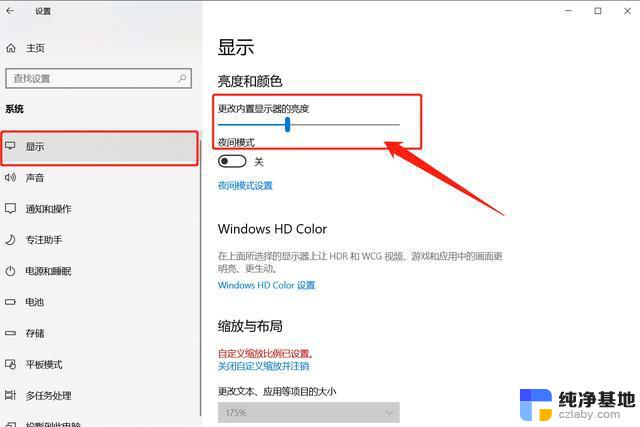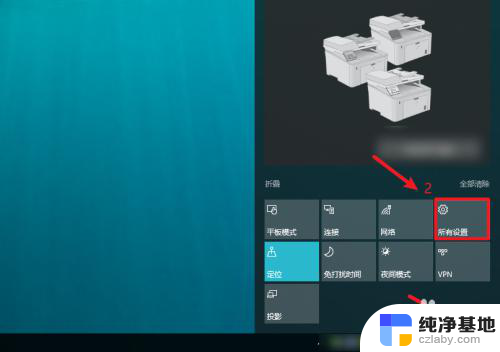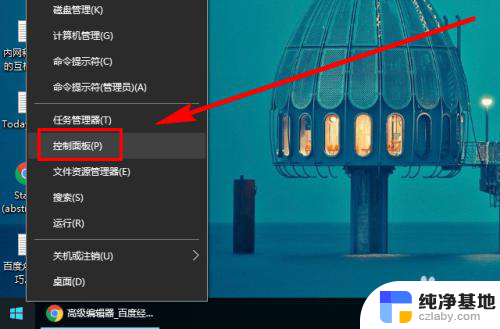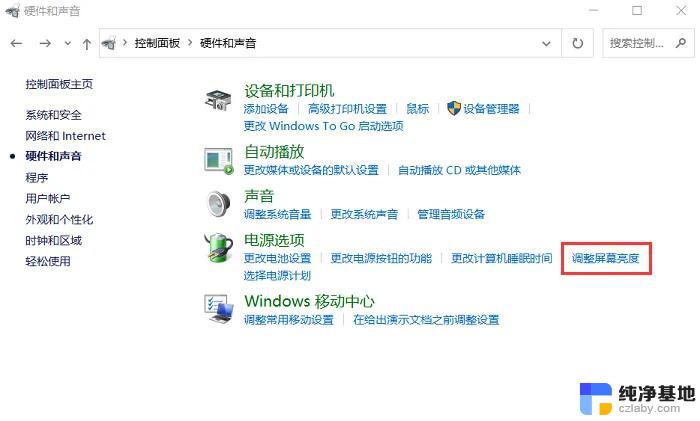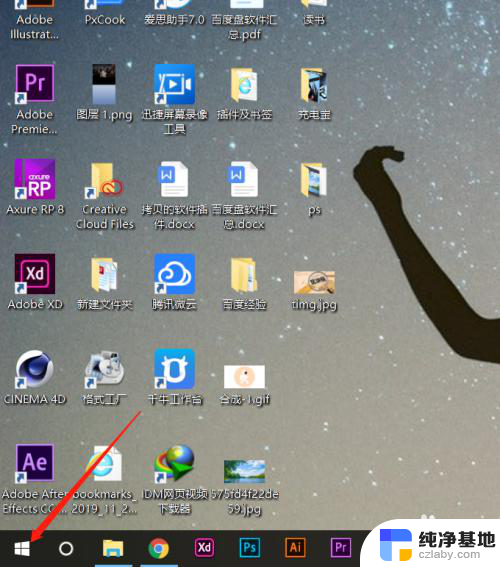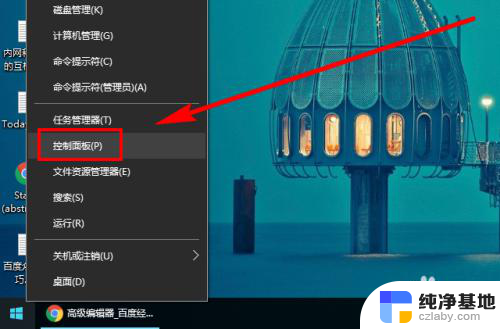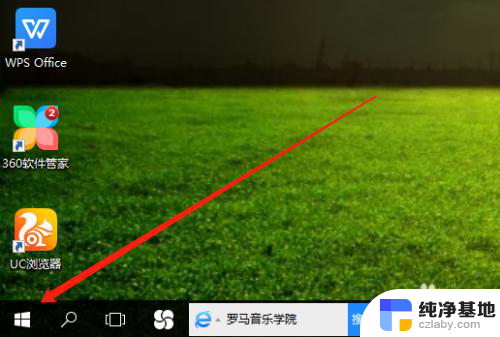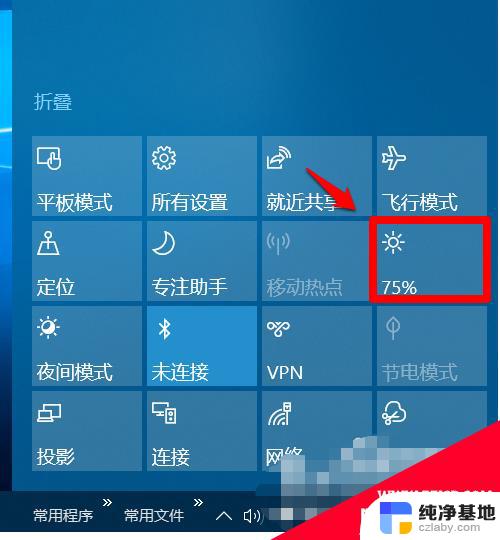win10电脑屏幕亮度怎么调节?
更新时间:2024-01-24 10:54:33作者:jiang
Win10作为目前最新的操作系统之一,其功能和体验都得到了用户的普遍认可,而在使用Win10电脑时,我们常常会遇到需要调节屏幕亮度的情况。无论是为了适应不同的环境光线,还是为了保护视力,调节屏幕亮度都是非常重要的。Win10电脑屏幕亮度如何调节呢?在本文中我们将详细介绍Win10如何调整屏幕亮度的方法,帮助大家轻松解决屏幕亮度调节的问题。无论是初次使用Win10的新手,还是经验丰富的老手,都能从本文中找到适合自己的方法。让我们一起来探究Win10电脑屏幕亮度调节的秘密吧!
方法如下:
1.在你的个人电脑桌面,左下角找到Window入口进入;

2.在Windows选项界面,选择如图的设置功能,点击进入设置页面;

3.在Windows设置页面,选择第一个功能区:系统(显示、声音、通知、电源);
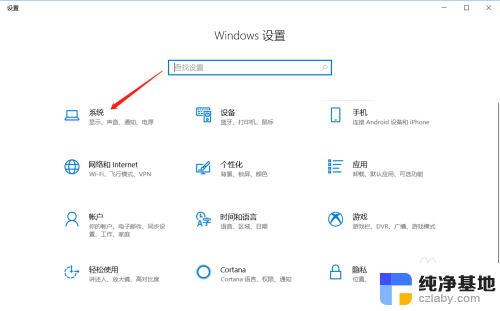
4.在系统设置里面,拉到最下面,找到显示选项,进入显示设置页面;
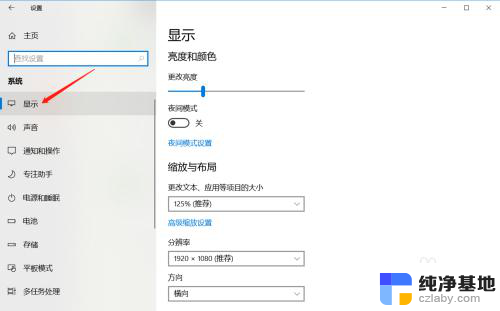
5.在显示亮度与颜色页面,鼠标拖动竖条即可调整屏幕亮度。
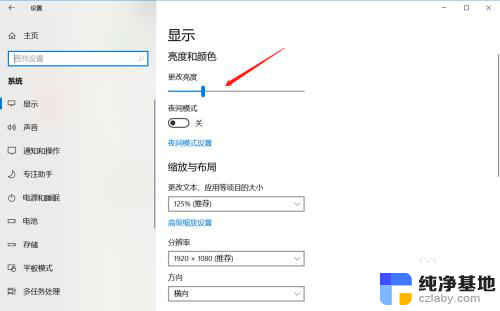
以上是关于如何调节Win10电脑屏幕亮度的全部内容,如果你也遇到了同样的问题,请参考我的方法来解决,希望对大家有所帮助。